Xamarin.Essentials:Partager
La classe Share permet à une application de partager des données comme du texte et des liens web avec d’autres applications sur l’appareil.
Bien démarrer
Pour commencer à utiliser cette API, lisez le guide de prise en main pour Xamarin.Essentials vous assurer que la bibliothèque est correctement installée et configurée dans vos projets.
Utilisation de Share
Ajoutez une référence à Xamarin.Essentials dans votre classe :
using Xamarin.Essentials;
La fonctionnalité Partager appelle la méthode RequestAsync avec une charge utile de demande de données qui comprend les informations à partager avec d’autres applications. Le texte et l’URI peuvent être mélangés, et chaque plateforme gère le filtrage en fonction du contenu.
public class ShareTest
{
public async Task ShareText(string text)
{
await Share.RequestAsync(new ShareTextRequest
{
Text = text,
Title = "Share Text"
});
}
public async Task ShareUri(string uri)
{
await Share.RequestAsync(new ShareTextRequest
{
Uri = uri,
Title = "Share Web Link"
});
}
}
L’interface utilisateur de partage avec une application externe s’affiche quand la requête est effectuée :
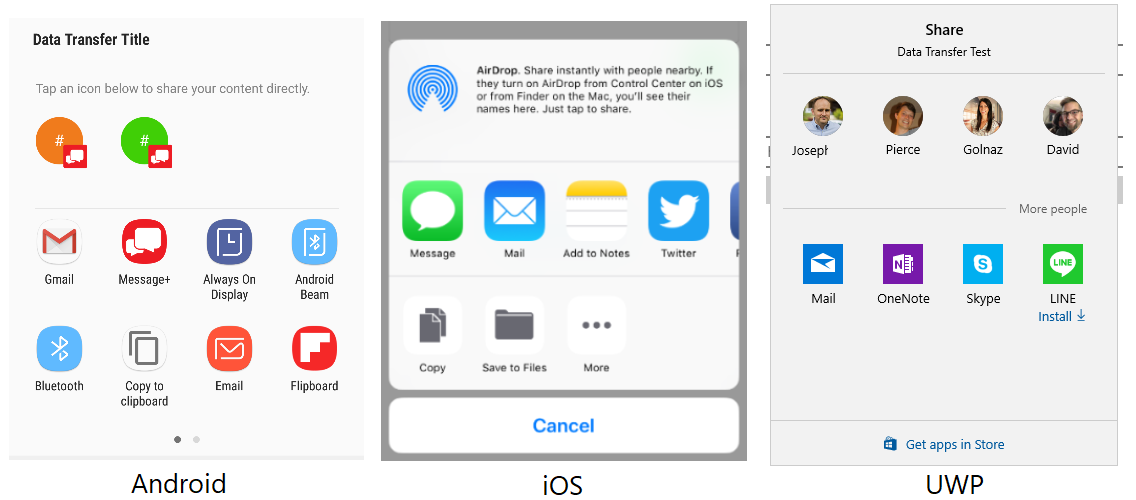
Fichier
Cette fonctionnalité permet à une application de partager des fichiers avec d’autres applications sur l’appareil. Xamarin.Essentials détecte automatiquement le type de fichier (MIME) et demande un partage. Chaque plateforme peut prendre uniquement en charge certaines extensions de fichiers spécifiques.
Voici un exemple d’écriture de texte sur le disque et de partage avec d’autres applications :
var fn = "Attachment.txt";
var file = Path.Combine(FileSystem.CacheDirectory, fn);
File.WriteAllText(file, "Hello World");
await Share.RequestAsync(new ShareFileRequest
{
Title = Title,
File = new ShareFile(file)
});
Fichiers multiples
L’utilisation du partage de plusieurs fichiers diffère du fichier unique uniquement dans la possibilité d’envoyer plusieurs fichiers à la fois :
var file1 = Path.Combine(FileSystem.CacheDirectory, "Attachment1.txt");
File.WriteAllText(file, "Content 1");
var file2 = Path.Combine(FileSystem.CacheDirectory, "Attachment2.txt");
File.WriteAllText(file, "Content 2");
await Share.RequestAsync(new ShareMultipleFilesRequest
{
Title = ShareFilesTitle,
Files = new List<ShareFile> { new ShareFile(file1), new ShareFile(file2) }
});
Emplacement de la présentation
Lors de la demande d’un partage ou de l’ouverture d’un lanceur sur iPadOS, vous avez la possibilité de présenter dans un contrôle contextuel. Cela spécifie l’emplacement où le menu contextuel s’affiche et pointe une flèche directement vers. Cet emplacement est souvent le contrôle qui a lancé l’action. Vous pouvez spécifier l’emplacement à l’aide de la PresentationSourceBounds propriété :
await Share.RequestAsync(new ShareFileRequest
{
Title = Title,
File = new ShareFile(file),
PresentationSourceBounds = DeviceInfo.Platform== DevicePlatform.iOS && DeviceInfo.Idiom == DeviceIdiom.Tablet
? new System.Drawing.Rectangle(0, 20, 0, 0)
: System.Drawing.Rectangle.Empty
});
await Launcher.OpenAsync(new OpenFileRequest
{
File = new ReadOnlyFile(file),
PresentationSourceBounds = DeviceInfo.Platform== DevicePlatform.iOS && DeviceInfo.Idiom == DeviceIdiom.Tablet
? new System.Drawing.Rectangle(0, 20, 0, 0)
: System.Drawing.Rectangle.Empty
});
Tout ce qui est décrit ici fonctionne également pour Share et Launcher.
Si vous utilisez, Xamarin.Forms vous pouvez passer un View et calculer les limites :
public static class ViewHelpers
{
public static Rectangle GetAbsoluteBounds(this Xamarin.Forms.View element)
{
Element looper = element;
var absoluteX = element.X + element.Margin.Top;
var absoluteY = element.Y + element.Margin.Left;
// Add logic to handle titles, headers, or other non-view bars
while (looper.Parent != null)
{
looper = looper.Parent;
if (looper is Xamarin.Forms.View v)
{
absoluteX += v.X + v.Margin.Top;
absoluteY += v.Y + v.Margin.Left;
}
}
return new Rectangle(absoluteX, absoluteY, element.Width, element.Height);
}
public static System.Drawing.Rectangle ToSystemRectangle(this Rectangle rect) =>
new System.Drawing.Rectangle((int)rect.X, (int)rect.Y, (int)rect.Width, (int)rect.Height);
}
Vous pouvez ensuite l’utiliser lors de l’appel de RequestAsync:
public Command<Xamarin.Forms.View> ShareCommand { get; } = new Command<Xamarin.Forms.View>(Share);
async void Share(Xamarin.Forms.View element)
{
try
{
Analytics.TrackEvent("ShareWithFriends");
var bounds = element.GetAbsoluteBounds();
await Share.RequestAsync(new ShareTextRequest
{
PresentationSourceBounds = bounds.ToSystemRectangle(),
Title = "Title",
Text = "Text"
});
}
catch (Exception)
{
// Handle exception that share failed
}
}
Vous pouvez transmettre l’élément appelant lorsque le Command est déclenché :
<Button Text="Share"
Command="{Binding ShareWithFriendsCommand}"
CommandParameter="{Binding Source={RelativeSource Self}}"/>